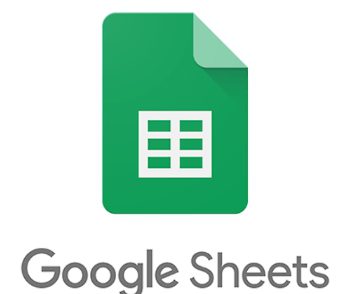엑셀 파일을 열려고 했는데, 내 컴퓨터에 엑셀이 설치되어 있지 않거나, 공동작업을 위해 실시간으로 편집 가능한 환경이 필요했던 경험, 누구나 한 번쯤 있었을 겁니다.
특히 팀이나 지인과 함께 문서를 관리해야 할 때, 구글 스프레드시트만큼 유용한 도구도 드물죠. 덕분에 많은 분들이 엑셀 파일을 구글 스프레드시트로 변환하는 방법을 자연스럽게 찾게 됩니다.
개인적으로 이 과정을 처음 접했을 때 ‘복잡할까?’ 걱정했지만, 실제로는 몇 번의 클릭만으로 충분하다는 걸 알게 되었는데요. 지금부터 누구나 쉽게 따라할 수 있도록 그 방법을 소개해보겠습니다.
구글 드라이브에서 엑셀 파일 업로드하기
먼저 구글 드라이브에 접속해야 합니다. drive.google.com에 로그인한 후, 왼쪽 상단의 ‘새로 만들기’ 버튼을 누르고 ‘파일 업로드’를 선택합니다.
변환하려는 엑셀(.xlsx) 파일을 찾아 업로드하면 준비는 끝입니다.
특히 구글 드라이브는 기본 제공 용량도 넉넉한 편이라, 엑셀 파일 하나쯤은 부담 없이 올릴 수 있는데요. 마이크로소프트 365나 오피스 프로그램이 없더라도 누구나 무료로 이용할 수 있다는 점이 큰 장점입니다.
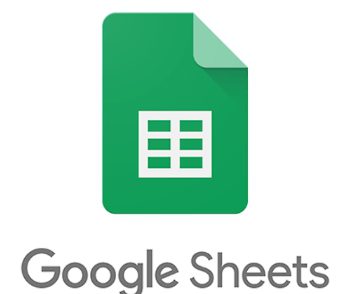
구글 스프레드시트로 열기 – 클릭 한 번이면 끝
업로드된 엑셀 파일을 클릭하면 미리보기 화면이 뜹니다. 여기서 상단에 보이는 ‘Google 스프레드시트로 열기’ 버튼을 눌러주세요.
그럼 자동으로 변환되며, 새 탭에서 스프레드시트가 열리게 됩니다.
중요한 점은, 이 단계에서 아직 저장된 건 아니라는 것. 변환된 문서를 계속 활용하려면 아래 단계를 따라야 합니다.
Google 스프레드시트로 저장하기
열린 문서에서 상단 메뉴의 ‘파일’ → ‘Google Sheets로 저장’을 클릭합니다.
이렇게 하면 기존 엑셀 파일은 원본 그대로 남아 있고, 새롭게 변환된 스프레드시트 파일이 구글 드라이브에 따로 저장됩니다.
이후로는 기존 스프레드시트 문서처럼 자유롭게 공동 편집하거나 댓글을 남기고, 링크 공유도 가능합니다. 이 점에서 구글 워크스페이스는 팀워크에 최적화된 도구라고 할 수 있습니다.
다른 방법 – 스프레드시트 문서에서 직접 가져오기
구글 스프레드시트를 열고, 상단 메뉴에서 ‘파일’ → ‘가져오기’를 선택한 뒤, 업로드 탭에서 엑셀 파일을 끌어다 놓거나 선택합니다.
여기서는 ‘새 스프레드시트 만들기’, ‘기존 시트에 삽입’, ‘시트 바꾸기’ 같은 가져오기 방식도 선택할 수 있어 유연한 편집이 필요한 경우 매우 유용합니다.
주의해야 할 점
변환은 간단하지만 모든 엑셀 기능이 100% 그대로 유지되는 것은 아닙니다.
예를 들어 복잡한 매크로, 일부 고급 함수, 피벗 차트, 사용자 정의 서식 등은 변환 과정에서 누락되거나 다르게 작동할 수 있습니다.
따라서 변환 후에는 중요한 수식이나 그래프가 정확히 반영됐는지 반드시 확인하는 것이 좋습니다.
여러 개의 엑셀 파일을 자동 변환하고 싶다면?
구글 드라이브 설정에서 ‘업로드한 파일을 Google 문서 형식으로 자동 변환’ 옵션을 켜두면, 엑셀 파일을 업로드할 때마다 자동으로 스프레드시트로 바뀌게 됩니다.
설정 방법은 드라이브 우측 상단 톱니바퀴 → 설정 → 일반 탭에서 해당 옵션을 체크하면 끝. 다수의 파일을 정리해야 할 때 정말 편리한 기능입니다.
마무리하며
정리하자면, 엑셀 파일을 구글 스프레드시트로 변환하는 방법은 크게 두 가지입니다.
첫째, 구글 드라이브에서 파일을 업로드한 뒤 ‘Google 스프레드시트로 열기’로 변환하는 방법
둘째, 스프레드시트 문서 내에서 ‘가져오기’ 메뉴를 활용하는 방법.
두 방식 모두 어렵지 않으며, 변환만 잘 마치면 어디서든 자유롭게 편집하고 협업할 수 있다는 점이 큰 매력입니다. 특히 문서 공유나 온라인 회의를 자주 하는 분들에게는 필수 기능이라고 할 수 있겠습니다.
이 글이 도움이 되셨다면 주변에도 공유해보시고, 문서 변환과 협업의 스트레스를 줄이는 데 참고하시기 바랍니다.혹시 자동화나 구글 스프레드시트 활용 팁이 더 궁금하시다면, 이어지는 관련 글도 체크해보시는 걸 추천드립니다.